Indholdsfortegnelse:
- Trin 1: Nødvendige dele
- Trin 2: Den æstetiske del
- Trin 3: Forberedelse af bestyrelsen
- Trin 4: Læg nogle gnister i den
- Trin 5: Give It Some Smarts - Arduino Way
- Trin 6: Appen (!)
- Trin 7: Slutningen?

Video: Appstyret alfabetbræt Inspireret af Stranger Things: 7 trin (med billeder)

2024 Forfatter: John Day | [email protected]. Sidst ændret: 2024-01-30 08:29

Det hele begyndte for et par uger siden, da jeg forsøgte at finde ud af, hvad jeg skulle få min niårige niece til jul. Min bror meddelte mig endelig, at hun er en stor fan af Stranger Things. Jeg vidste med det samme, hvad jeg ville få hende, noget, der hænger på væggen med julelys og bogstaver, som hun kan få stavet tilfældige sætninger. Ville du ikke vide det, absolut ingen laver sådan noget … Jeg fandt utallige tilfælde af vægge med malede bogstaver og altid tændte julelys. Jeg fandt mange miniatureversioner af det samme. Jeg fandt bare et par projekter ved hjælp af mikrokontrollere (Arduinos) og adresserbare lysdioder til faktisk at stave sætninger, men de syntes alle at stole på hårdt kodede sætninger i mikroens software. Intet som det jeg havde i hovedet. Så rudLights Alphabet Board -projektet blev født.
RudLights Alphabet Board, eller rudLights for kort, bruger også en Arduino og adresserbare lysdioder til at vise sætninger på en streng af "julelys". Det gør dog også brug af en billig Bluetooth -modtager og en brugerdefineret Android -app, som brugeren, min niece, kan bruge til at vise enhver sætning, hun vil sende den fra sin tablet (en Amazon Fire i dette tilfælde).
Læs videre for de gribende detaljer om, hvordan jeg lavede denne ting, da jeg nu laver en anden til mit eget hjem. Jeg fik ikke mange fotos eller dokumentation, da jeg lavede originalen, og jeg vil nu gerne have en i min egen stue. Følg med, hvis du vil bygge en til dig selv. Ved afslutningen af denne instruktionsbog vil den nødvendige kode være tilgængelig under den mest tilladte licens, jeg kan lave den, sandsynligvis GPLv3, ser det ud til.
Trin 1: Nødvendige dele
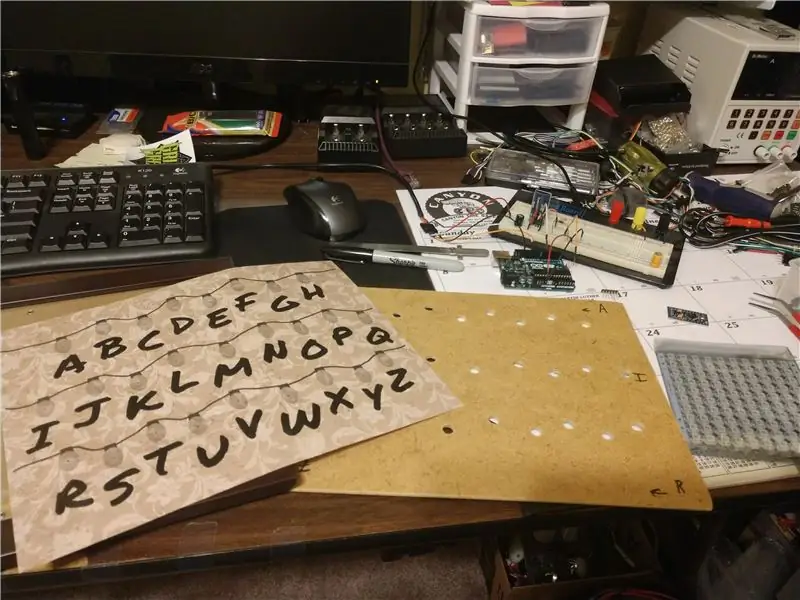

Delelisten til rudLights er ret ligetil. Jeg var nødt til at købe lysdioder, jeg havde brug for 26, men havde kun fem ved hånden. Heldigvis fandt jeg en 100 -pakning af WS2812B -printkortene på Amazon for kun femten dollars. Det sværeste at få fat i var noget, der skulle overføres til det grimme tapet fra showet. Min søn og jeg fandt endelig noget i scrapbogspapirafsnittet i JoAnn's, der fungerer rimeligt godt. Her er listen over ting, jeg har brugt, og hvad det er til. Når det er muligt, vil jeg linke til, hvor jeg kan købe. Jeg vil ikke bruge nogen tilknyttede links, selvom det er Amazon Smile -links, når det er muligt.
Nødvendige ting
- 26+ adresserbare lysdioder (aka NeoPixels) - 100 for $ 15 hos Amazon (jeg ved ikke, hvorfor de er under Musical Instruments).
- Arduino Pro Mini - knockoffs på Amazon eller legit fra SparkFun Der er ingen grund til, at du ikke kan bruge en Arduino Uno i fuld størrelse, hvis du har plads.
- HC-05 Bluetooth-modul-$ 8 hos Amazon Jeg kunne forestille mig, at et HC-06-modul også ville fungere, men ingen løfter.
- 5VDC 2A A/C strømadapter - $ 7,49 hos Amazon
- Dokumentramme - 8,5 x 11 tommer ramme, jeg fandt en hos JoAnn for omkring $ 10. Du kan bruge en hvilken som helst størrelse ramme, du vil have. Jeg valgte en i samme størrelse som det papir, min printer spiser.
- Grimt tapet - Faktisk et 12x12 "scrapbookingpapir kaldet" Tan Swirly Flowers ", jeg fandt hos JoAnn Fabric & Craft Store. Jeg købte faktisk fire, så jeg kunne skrue op et par gange. Se dens" skønhed "her (klik" Ja jeg er en forhandler "for faktisk at se siden) YMMV
- To vellumplader - Også fra JoAnn's, der bruges som diffusorer for at forhindre blindhed ved observering af lysdioderne.
- 1/8 "fiberplade, 8,5x11" - 24x48 "ark koster $ 5 hos Home Depot
Det grundlæggende
- Spændingsdelermodstande - 1k7 og 3k3 (eller 1k og 2k, eller endda 2k2 og 3k3) til niveauforskydning mellem 5v Arduino TX -pin og 3.3v BT -modulets RX -pin.
- 220-470 Ohm modstand - Går på datalinjen mellem Arduino og den første WS2812B LED.
- 4 16V 1000µF kondensatorer - Fænomenal kosmisk effekt. 11 pakker pakker i Amazon
- 20-22 g strandet ledning i 3 farver - strøm, jord og data langs LED'ernes streng.
- Lille prototyper PCB - Jeg brugte en til at bygge en central strømfordelings ting.
- Forskellige stykker varmekrympende slanger - Til at dække modstandene loddet ind i tilslutningskablerne. Fem dollars på Harbor Freight.
Værktøjer
- Trådskærere og strippere
- Loddejern og loddetin
- Brødbræt og tilslutningstråd
- Skarp hobbykniv (X-Acto)
- Skærebræt
- Schweizer kniv
- Lige eller firkantet
- Nål, syl, midterstans eller anden skarp stikkende ting
- 5/16 "boremaskine og noget til at dreje det (en boremotor, boremaskine, æggeslag …)
- Fil eller sandpapir
- Trælim (eller hvid lim)
- Varm limpistol og pinde
Valgfri
- Raspberry Pi Zero W-Jeg vil bruge dette på mit eget rudLights Alphabet Board i stedet for HC-05, fordi jeg er helt tør for HC-05 Bluetooth-moduler. Du skal også bruge et SD -kort til det.
- 1/2 "x 3/4" x 48 "fyrretræ - bruges til at bygge en forlængelse på bagsiden af dokumentrammen.
- Maling, der matcher din ramme og pensel (er) - bruges til at skjule ovenstående forlængelse bag rammen. Jeg brugte sort akrylmaling og en skumbørste.
- Skyggeæske - I stedet for dokumentrammen fjernes behovet for ovenstående forlængelsespind.
- 2,1 mm strømstik - $ 6 for en 5 -pakning hos Amazon. Du kan også bare afbryde stikket fra strømforsyningen og lodde det direkte til projektet.
- 3.3V Arduino og strømforsyning, hvis du vil gå ned i lavere strøm. WS2812B LED'erne skal fungere ved 3.3v. Dette ville fjerne behovet for en spændingsdeler. Igen, ingen løfter.
Trin 2: Den æstetiske del
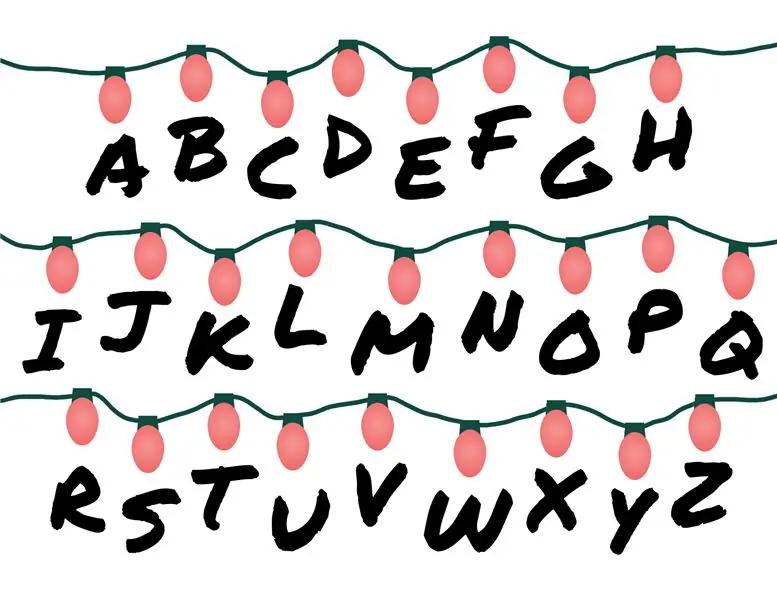
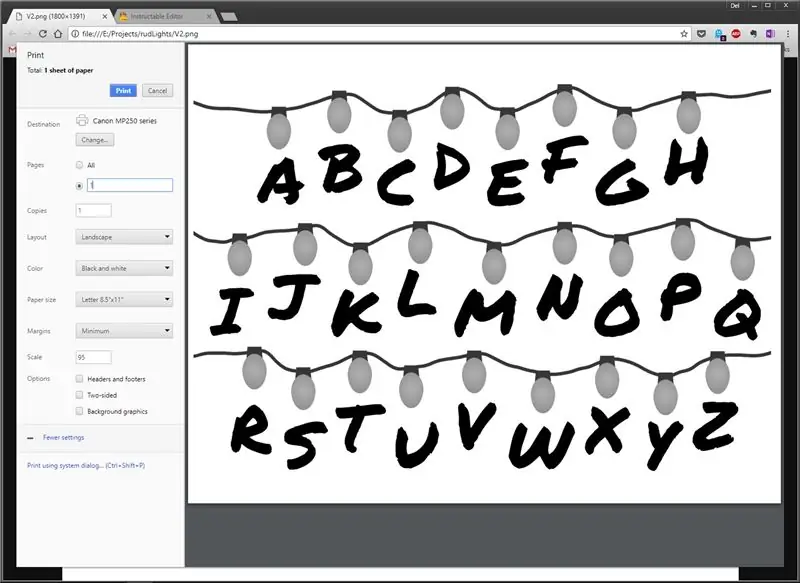

Jeg tænkte, at jeg kunne finde en screengrab eller noget af showet, der skulle udskrives som et foto til brug i rammen. Prøv som jeg måske ikke kunne finde det billede, jeg ledte efter. Det var det, der foranledigede søgningen, der fik os til det grimme scrapbookingpapir. Jeg fik min søn til at tegne et alfabet med en række lyspærer, og han skar det 12x12 "papir ned til 8,5x11", så det ville passe i printeren. Derefter printede jeg simpelthen alfabetbilledet direkte på det grimme papir og fik kiddo til at skære alle pærerne ud med en X-Acto kniv.
Hvis du ønsker at gå den samme vej, er du velkommen til at gemme billedet ovenfor, downloade kunstværket fra min server, eller du kan få det fra GitHub -depotet.
Brug et normalt stykke printerpapir, eller endnu bedre, glasset fra din billedramme, og læg en sektion af 12x12 "papiret for at lave et 8,5x11" ark, hvorpå du kan udskrive alfabetbilledet. Det papir, jeg brugte, har en vis farve omkring kanterne for at få det til at se slidt ud, tror jeg. Som sådan endte jeg med at lægge et snit ud af midten af papiret. Jeg brugte derefter bare en værktøjskniv til at lave snittene. Sørg for at skære på en offeroverflade, medmindre du er den heldige ejer af en papirskærer. Efter at jeg havde klippet papiret med et stykke printerpapir som vejledning, opdagede jeg, at min ramme kun er en lille smule mindre end 8,5 x 11 tommer … For at "rette" det lagde jeg lige glasset på mit grimme tapet og trimmede omkring 1/16 "af to sider med en hobbykniv.
Nu er det tid til at printe din rudLights -streng på det grimme tapet. Du vil gerne sørge for at fortælle din printer at udskrive i liggende retning, med margener sat til minimum. Billedet har farvede pærer, men da de alligevel skal klippes ud, kan du uden problemer udskrive det i sort / hvid. Jeg foreslår stærkt, at du udskriver det på normalt papir mindst én gang for at sikre, at indstillingerne får det til at komme ud, som du vil have det. Nu kan du indlæse dit skræddersyede tapet i din printer og udskrive det stykke, der skal bruges i projektet. Skær dog ikke pærerne helt ud, men vi gør det i slutningen af det næste trin.
Fortsæt med at indramme det nyligt udskrevne tapet, og sørg for, at alt faktisk er opstillet, som det skal være.
Trin 3: Forberedelse af bestyrelsen


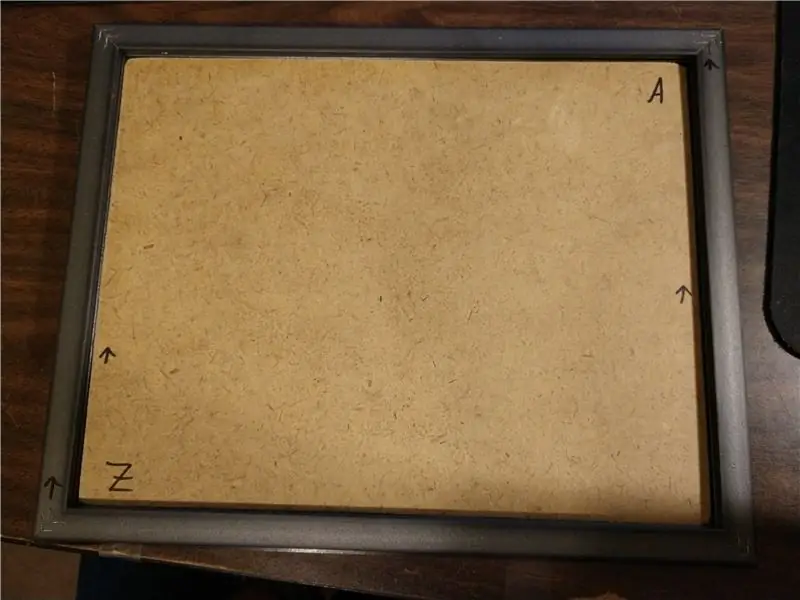

1/8 fiberpladen (hardboard, masonit, hvad du end vil kalde det) er to fod på fire fod, da den kommer fra butikken. Det er klart, at vi er nødt til at bringe den ned i størrelse noget. Den gode del af at arbejde med denne slags af bord er, at det ligner tykt papir og kan skæres ret let med en værktøjskniv. Mål bare glasset fra din ramme og marker den samme måling ud på brættet med en blyant. Derefter kan du bruge din strækning eller firkant som et hegn til kniven. Tag flere pas med kniven, tag dig god tid, det er ikke travlt. Medmindre du skal afslutte dette inden jul, og du ikke engang vidste, at du havde brug for at gøre det før den 16. december … Stadig, dine fingre er mere værd end projektet, så vær forsigtig!
Når du har fået brættet skåret ud, skal du bryde kanterne med din fil eller sandpapir, så det ikke er skarpt. Seriøst, disse ting giver de grimmeste papirklip … Test derefter, at det passer ind i din ramme, og fil/sand kanterne efter behov for at passe jævnt med den helt rigtige mængde. Igen, tag din tid og pas det rigtigt første gang. Det er ret svært at sætte træprodukt tilbage på et stykke, der er skåret for lille.
Afhængigt af produktionskvaliteten af den ramme, du har, kan du prøve at bare dreje brættet rundt og se, om det passer den anden vej. Min ramme var faktisk ikke firkantet, så dette trick fungerede med minimal arkivering. Hvis du finder din opførsel på samme måde, skal du markere, hvilken ende der er op på begge stykker, det vil have betydning, når det kommer tid til at lægge ud og bore lyshullerne.
Nu vil du tage det tapet, du har printet i det sidste trin, og lægge det oven på dit fiberpladestykke og firkant det hele. Det skal have den rigtige størrelse. Når det er opstillet, skal du bruge din skarpe pokey-ting til at gennembore gennem midten (-ish) af hver pære og lægge en divot i fiberpladen. Det divot vil være mærket, hvor du borer 5/16 huller i brættet for lysdioderne at skinne igennem. Hvis du allerede har skåret pærerne ud af tapetet, kan du tilnærme borestederne eller bruge en af skrotprøven stykker, du har printet. Jeg har fundet det lidt lettere at bore steder på dette materiale ved at tegne en lille cirkel rundt om hver divot med en blyant.
Tid til at lave nogle chips. Brug den boremaskine, du har, og en 5/16 "boremaskine til at sætte 26 huller i brættet. Min babyboremaskine ville ikke helt ramme det midterste hul … så jeg var nødt til at bruge en anden spinny-enhed. Du har ret, min lille æggeslag vil ikke indeholde en 5/16 "boremaskine, men den smutter fint 9/32";-) De nye huller vil være sprøde, så tag din fil eller sandpapir og glat også kanterne af. LED skal bare passe gennem hullet, så printkortet ligger fladt på bagsiden af brættet.
Hvis du ikke allerede havde skåret pærerne ud, er det nu tid. Knæk X-Acto-kniven og et skærebræt ud, og tag til byen. Min søn siger, at det var rimeligt godt at skære en X -form i hver pære og derefter trimme de resulterende trekantede stykker ud.
Trin 4: Læg nogle gnister i den

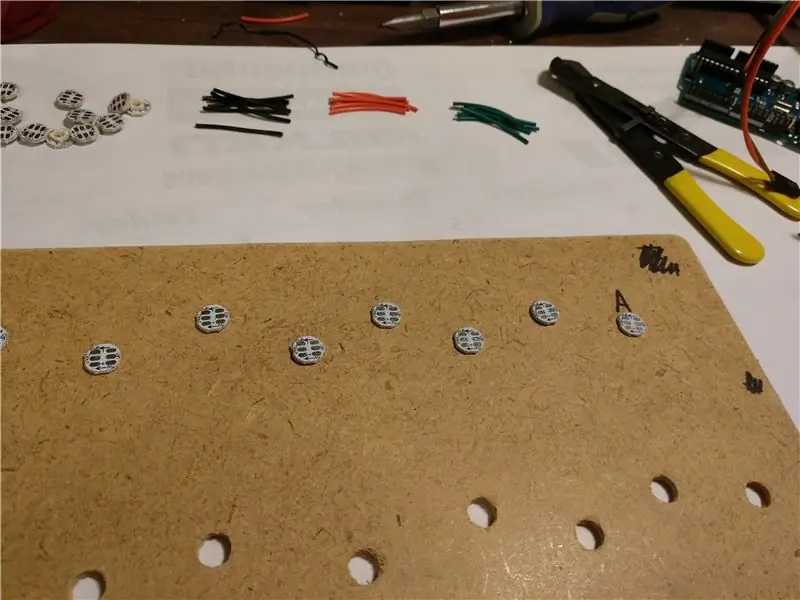


Det er tid til at starte LED -slutningen af dette projekt. Snap 26 af WS2812B'erne af, og sæt dem op på tavlen. Du vil sikre dig, at de alle ligger fladt korrekt. Dette er også et godt tidspunkt at teste dem alle individuelt, før du lodder en hel flok for at finde ud af, at der er en sprøjtende derinde. Jeg har vedhæftet en simpel Arduino-skitse, der bare spytter tilfældige farver ud i WS2812-speak. Du kan bruge et servokabel eller båndkabel eller hvilke jumperkabler, du måtte have til at piske et testkabel op. Stik bare en 3-benet stifthoved i kablet, og du kan holde det på "in" -puderne på LED'ernes PCB'er. Hver LED skal lyse helt op, og så længe du kun tester en ad gangen, kan Arduino's strømforsyning let klare opgaven.
Når du er sikker på, at alle lysdioder er i god stand, kan du begynde at lave ledninger. Jeg har lige brugt en gammel 20 gauge strandet tilslutningstråd, jeg fik, da Radio Shack stadig var der. Du skal lave 23 hver af rød, sort og grøn, eller hvilke farver du vil bruge til strøm, jord og data. Jeg har ikke en dimension til at angive længden af ledningerne. Jeg holdt lige et trådstykke mellem et par lysdioder og begyndte at skære flok til omtrent den længde. Der er et par i midten, der ser ud til at være lidt længere end de andre, så hold øje med det.
Når dine ledninger er skåret, skal du gå videre og fjerne en smule fra hver ende, lige nok til at lodde på PCB'ernes puder. Vi forbinder ikke H med I eller Q til R endnu. Tin enderne af ledningerne, og tin puderne på lysdioderne. Forbered derefter en kedelig proces med enkeltstående fingerspidser og lod lodningerne på PCB'erne. Gentag det, der ligner ellevundtusinde gange, selvom det i sidste ende er mere som 155.
Når du har fået alle tre rækker loddet, sætter du en lang datakabel fra H til I, derefter en anden fra Q til R. Derefter får hver række strøm- og jordledninger direkte fra strømfordelingskortet/stik/ting, så A, I og R har alle deres egne strømledninger. Se billedet og skematisk, og det vil give mening. Du vil også sætte en af de 1000μF hætter i den anden ende af hver linje, ved H, Q og Z, for at beholde en effektreserve for hver streng. (Jeg kan ikke love, at det er nødvendigt, men det gør bestemt ikke noget.) Endelig laver du jumperwiren fra As data i pad, der går til Arduino. Tag bare en normal jumper og skær den i midten, derefter loddetætning R1, 220 til 470 Ohm modstanden, inline og dæk med varmekrympning. Lod den ene ende til DIN -puden på den første LED, og den anden ende går til Arduino's pin 6 (det behøver ikke at være 6, det kan virkelig være en hvilken som helst pin).
Når du har alle dine lysdioder loddet sammen, og strømkablerne fastgjort i den ene ende af hver række og kondensatorer i den anden, er det tid til at gå videre og varme lim alt ned på brættet. Tag dig god tid, lim ikke fingrene til brættet. Jeg brugte gerne tre eller fire limpinde for at sikre, at alt bliver, hvor jeg lægger det, herunder at bygge lidt op omkring kondensatorerne og strømkabler til at lave belastningsaflastninger.
Du kan se to klart forskellige tavler på billederne. Den ene har Arduino Pro Mini og HC-05 Bluetooth-modulet, den anden har ikke noget endnu. Den med Pro Mini er den, der gik til min niece, som jeg ikke fik nok bygningsbilleder af. Det er også den, der er afbildet i den vedlagte skematisk. Spændingsdeleren, der taber Arduino's 5v TX til HC-05's 3.3v RX, er netop indbygget i kablet, der forbinder de to. Du kan bare klippe denne ledning og lodde R2, 1k7 -modstanden, inline. Derefter loddes R3, 3k3-modstanden, fra HC-05-enden af R2 til en ledning, der går til jorden. Eller du kan bygge det på en protoboard, hvis du hellere vil.
Det andet bord på billederne er mit og vil bruge en Raspberry Pi Zero W i stedet for HC-05. Den Arduino har en power distribution board jeg bankede sammen på en protoboard. Det er bare et par rækker headers og en anden 1000µF kondensator loddet op til power jack -kablerne. Jeg er frisk fra strømkabelstik på den måde til Pi -versionen, så jeg har lige fået den slags med skrueterminaler på enden og skruet alle strømledninger ind i det. Jeg ender nok med at bygge noget lidt pænere, og jeg vil helt sikkert også ende med at tilføje 1000µF -hætten.
Trin 5: Give It Some Smarts - Arduino Way

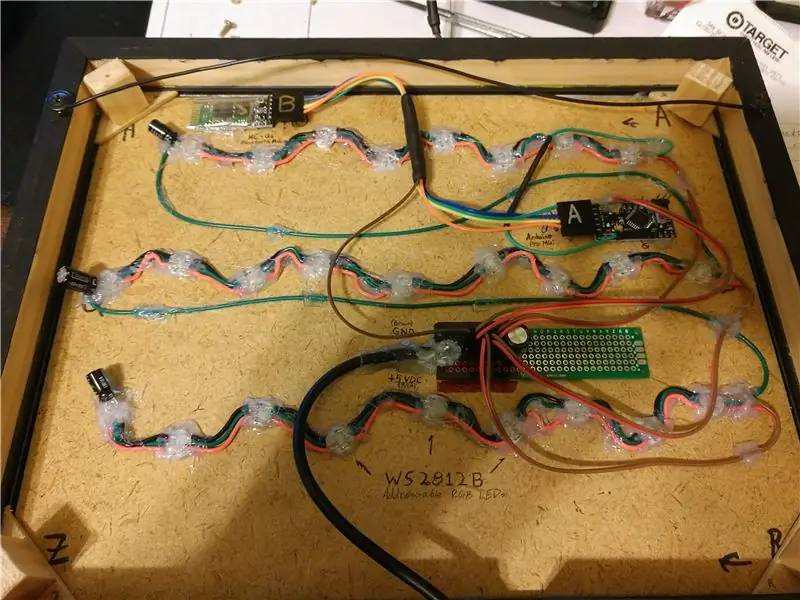
Nu er den del, vi alle har ventet på, så den faktisk gør noget. Heldigvis for dig har jeg allerede brugt et par sene nætter på at skrive koden til dette projekt. Alt du skal gøre er at downloade zip -filen, pakke den ud til din computer et sted, åbne den i Arduino IDE og uploade den til din Arduino. Heldigvis for mig er jeg natlig, sene nætter er ikke en stor ting (klokken er 4, da jeg skriver dette).
Arduino -enden af dette er faktisk seks filer i en mappe med navnet "rudLightsArduino." Den zip -fil, der indeholder dem, er vedhæftet dette trin. Alternativt kan du få det fra GitHub -depotet. Men du beslutter dig for at erhverve filerne, når de er på din computer, åbner du rudLightsArduino.ino i Arduino IDE. Det skulle også indlæse de fem andre filer som faner i IDE. Hvis du tilsluttede din WS2812B LED -datapin til en anden Arduino -pin end pin 6, vil du finde linjen "#define LED_PIN 6" og ændre 6 til den pin, du brugte.
Derefter kan du skifte til fanen mærket "daVars.h" og finde delen til de hårdt kodede strenge, der vises på tavlen. Disse er de linjer, der begynder med "const char string_X PROGMEM blah blah" nær toppen af filen. Skift disse efter ønske, bare sørg for at de alle er CAP'er og ikke indeholder specialtegn (som punktum, komma osv …) Mellemrum er helt i orden.
Du kan tilføje flere linjer ved at kopiere en eksisterende linje, indsætte den under de andre og ændre nummeret i "string_X " -delen. Forøg bare antallet hver gang. Du kan teoretisk gemme så mange linjer, som passer ind i Arduino's flash -lager. Magien ved PROGMEM -delen betyder, at disse strenge ikke alle er gemt i RAM, de læses i stedet direkte ud af flashhukommelsen. Jeg kommer ikke nærmere ind på, men du kan lære mere på Arduino -referencesiden. Når du tilføjer eller fjerner linjer der, skal du også redigere et par andre dele. Find det næste afsnit med "ref -tabellen for ovenstående strenge", og tilføj/fjern "string_X" efter behov imellem {curly selerne}. Find endelig linjen "int string_count = X" og ændr tallet til at være mængden af strenge fra ovenstående tabel. Dette tal er det faktiske antal, dvs. starter ikke ved nul. Hvis der er syv "const char string_X" linjer, så sæt en 7 her.
Nu skal du kompilere og uploade koden til din Arduino. Du skal afbryde HC-05 for at gøre det, da Bluetooth-modulet bruger de samme TX/RX-linjer som computer-> Arduino-programmeringsenheden. Når koden er uploadet, skal du fjerne 'duino'en fra computeren og tilslutte dit BT -modul igen.
Nu kan du endelig samle stakken, der går i rammen. Glas først, derefter det grimme tapet med lysene slukket. Dernæst kommer de to ark velvære som en diffusor. Jeg endte med at tilføje endnu et lag diffusion ved også at stikke et ark normalt printerpapir i. Endelig kan du lægge fiberpladen fuld af godbidder i rammen og sikre, at den er orienteret korrekt til tapetarket.
Hvad der kommer derefter afhænger af, hvad du brugte til en ramme, og hvordan tingene faktisk stabler sig i rammen. Du kan se på billedet af den færdige, at jeg var nødt til at bygge en forlængelse på rammen for at indeholde den ekstra højde på alt. Denne forlængelse var kun 1/2 til 3/4 fyrretræsstrimmel, geret i hjørnerne og limet på bagsiden af rammen med trælim. Jeg brugte derefter nogle små trekantede stykker fiberplade til at kile ind i åbningen inde i rammen, der holdt i den originale bagside. Til dem limede jeg nogle stand -off stykker fyrretræ for at bygge dem ud til bagkanten af rammeforlængelsen. Jeg borede derefter nogle styrehuller og skruede rammens originale bagside til standoffs. Til sidst pilotborede jeg og skruede en længde af resterende tilslutningstråd fast til rammeforlængelsen for at fungere som en bøjle. Hvis du brugte en skyggeboks eller en tykkere ramme, behøver du muligvis ikke at gå igennem alt det sjove i denne udvidelse.
Vend det endelig, og tilslut lysnetadapteren, og se lysshowet begynde. Da min niece første stikkede hendes ind, blinkede det ud "Glædelig jul". Din vil stave den streng, du sætter i "const char string_0 " eller "RUDLIGHTS ALPHABET BOARD", hvis du ikke har ændret koden endnu.
Hvis du hoppede over HC-05 Bluetooth-moduldelen af dette, tillykke, du er færdig! Jeg håber, at du får en masse kilometertal ud af din kommunikation med Upside Down:-)
Hvis du gik efter Bluetooth -modulet, skal du gå videre til det næste trin for, hvad jeg mener er, den fede del, og hvorfor jeg gik i gang med dette projekt i stedet for bare at købe min niece en anden dukke.
Trin 6: Appen (!)
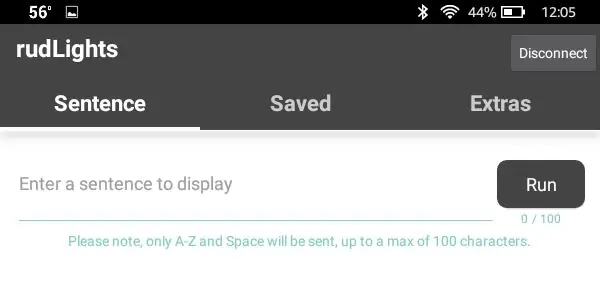

Ja, du læste rigtigt. Der er en ledsagende Android -app til rudLights, der giver dig mulighed for at vise og endda gemme tilpassede meddelelser på dit bord. Sidste jul gav vi min niece en Amazon Fire -tablet. Så et af hovedpunkterne i dette projekt var at have en måde for hende at bruge den tablet til at interagere med rudLights Alphabet Board. Jeg endte på Thunkable, hvilket gav en god, enkel måde at bygge en app til en fyr, der aldrig har lavet en Android -app før. Det lykkedes mig at sammensætte noget, der gjorde alt, hvad jeg havde brug for på få dage. Du behøver dog ikke at gøre det, du kan bare downloade appen fra enten min server eller GitHub -depotet. Fra begge steder kan du også downloade appens projekt.aia -fil, som du kan bruge på Thunkable til at lave din egen version af rudLights -appen. Du er velkommen til at tilføje eller fjerne alt, mærke, ændre billeder, hvad har du. Den er tilgængelig under GPLv3 ligesom Arduino -enden på tingene.
Du kan besøge rudLights -websiden for at få flere oplysninger om installation og opsætning af appen, samt hvordan du bruger den, når den er installeret.
Trin 7: Slutningen?

Nå, der har du det, rudLights Alphabet Board. Da min Pi-drevne version stadig er under programmering, har jeg endnu ikke tilføjet et trin eller supportdokumenter til det. Jeg vil opdatere denne Instructable, så snart jeg har noget, der virker. Hvis du har spørgsmål eller kommentarer, hvis noget er uklart, skal du bare slå mig op i kommentarerne herunder eller sende en besked via min profilside. Jeg svarer gerne.
Tak fordi du læste, god fornøjelse!
Redigeret 20180113 - Ændret link til HC -05 Bluetooth -modul, da den oprindeligt linkede vare er udsolgt
Anbefalede:
Appstyret farve sky: 7 trin (med billeder)

Appstyret farve sky: Hej, i denne instruktive viser jeg dig, hvordan du bygger en rumbelysning fra et grussti. Det hele kan styres via WLAN med en app. Https://youtu.be/NQPSnQKSuoUT Der var nogle problemer med projektet. Men i sidste ende kan du klare det med
Stranger Things programmerbar hættetrøje: 9 trin (med billeder)

Stranger Things Programmerbar hættetrøje: Du behøver måske aldrig nogensinde at bruge tid i en mareridtfuld verden af monstre, men nogle gange vil du bare have en skjorte på, der siger, at du helt KUNDE leve der, hvis du ville. Da en sådan skjorte ikke findes på det åbne marked, besluttede vi at lave vores
Lydreaktive lyspæredisplays + Stranger Things : 8 trin (med billeder)

Lydreaktive lyspæreskærme + Stranger Things …: For flere fotos og projektopdateringer: @capricorn_one
Stranger Things væg i en ramme (skriv dine egne beskeder!): 8 trin (med billeder)

Stranger Things Wall in a Frame (Skriv dine egne meddelelser!): Jeg har ment at gøre dette i flere måneder efter at have set en tutorial med julelys (det så godt ud, men hvad er meningen med ikke at vise nogen beskeder, ikke?). Så jeg har lavet denne Stranger Things Wall for noget tid siden, og det tog mig ret lang tid
LED Pixel Art Frame med Retro Arcade Art, Appstyret: 7 trin (med billeder)

LED Pixel Art Frame Med Retro Arcade Art, App Controlled: GØR EN APP KONTROLLERET LED ART FRAME MED 1024 LED'ER, DER VISER RETRO 80'erne ARCADE GAME ART PartsPIXEL Makers Kit - $ 59Adafruit 32x32 P4 LED Matrix - $ 49,9512x20 tommer akrylark, 1/8 " tomme tyk - Gennemsigtig let røg fra Tap Plastics
